wps表格无框线后取消虚线的教程
2023-02-14 10:01:17作者:极光下载站
越来越多的用户开始接触wps软件,这款办公软件有着许多显著的优势吸引着用户,总之这款办公软件深受用户的喜爱,当用户在wps软件中编辑表格文件时,通常会对表格添加上边框,但是用户不再需要表格边框线时,将其去除后还会发现显示出来的表格虚线,这个时候就有用户问到wps表格去框线后怎么取消虚线的问题,这个问题应该怎么来解决呢,其实用户需要在软件菜单栏中找到视图选项,随后取消显示网格线即可解决,这样用户就可以成功删除表格虚线,只留下表格数据信息,因此有需要的用户可以来看看小编下方的经验分享,方法是很简单的,希望用户从中能够获取有用的经验。
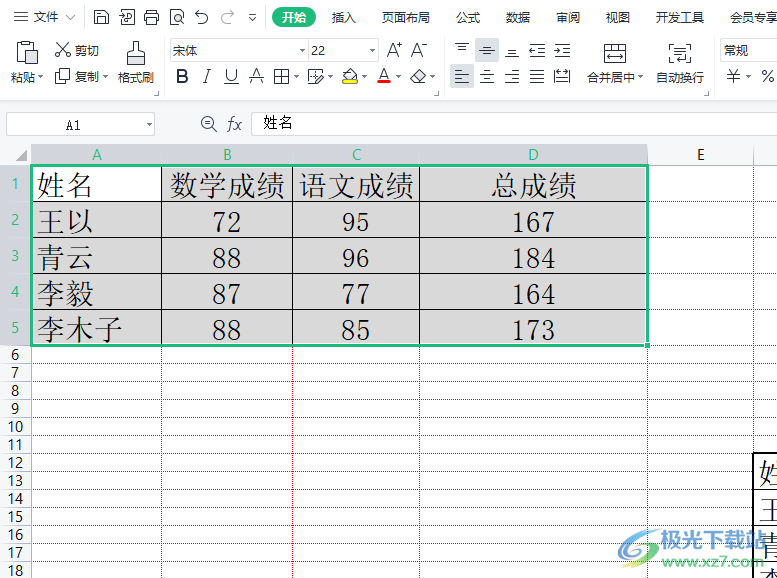
方法步骤
1.用户在wps软件中编辑表格文件,并进入到编辑页面上来解决
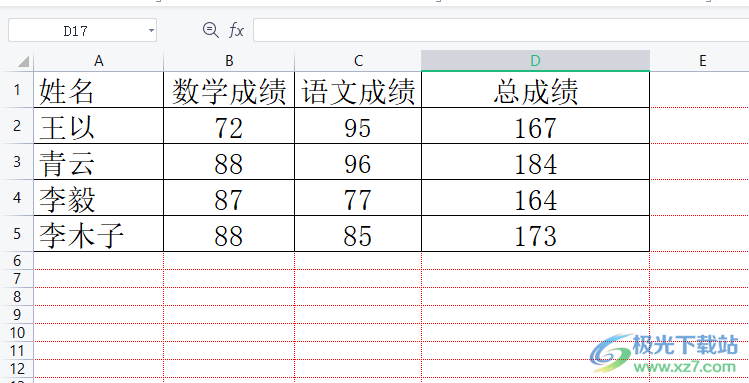
2.接着用户在页面上方的菜单栏中点击开始选项,将会显示出相关的选项卡,用户选择边框图标
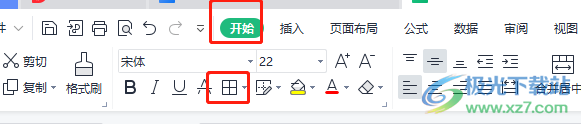
3.在显示出来的选项卡中用户直接选择无框线选项,将表格中的边框线删除
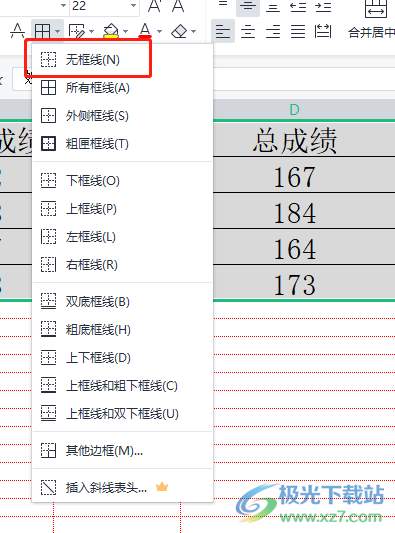
4.来到编辑页面上可以发现表格框线已被删除,但是还显示出虚线
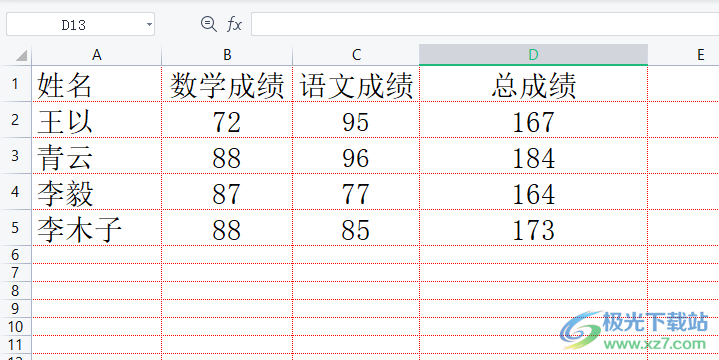
5.这时用户在菜单栏中点击视图选项,并在显示出来的选项卡取消勾选显示网格线选项
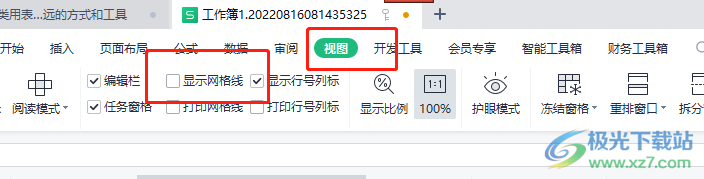
6.最后用户在编辑页面上就会看到表格的虚线消失不见了,只剩下了表格数据信息
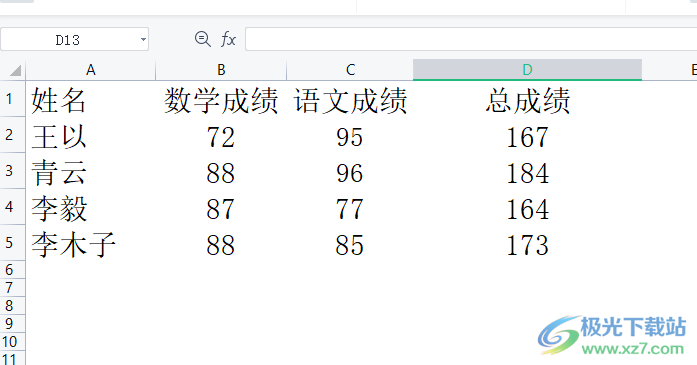
以上就是小编对用户提出问题总结出来的教程,用户从中不难看出大致的操作过程为选中表格——点击开始选项——点击边框——设置为无框线——点击视图——取消勾选显示网格线选项这几步,方法通俗易懂,因此有遇到同样问题的用户可以跟着小编的教程操作起来。